Hoe koop je een e-boek?
Een e-boek is een digitale versie van een papieren boek. De inhoud van een e-boek wordt daarmee op een beeldscherm gepresenteerd en niet op papier.
Voor mensen die opgegroeid zijn met een papieren boek en die gewend zijn aan een boek vast kunnen houden en er doorheen kunnen bladeren, is een e-boek vanzelfsprekend best even wennen.
Van een digitaal boek kun je overigens vaak een papieren boek maken door deze af te drukken. Je krijgt dan een boek op A4 formaat, ofwel de afmetingen van een vel printpapier.
Het grootste voordeel van een e-boek is overigens dat je direct kunt beginnen met lezen nadat je het boek gekocht hebt.
Maar hoe koop je zo’n e-boek nou precies en hoe krijg je een e-boek op je computer?
Een e-boek kopen
Laten we als voorbeeld om te kopen het best verkopende e-boek op mijn website nemen. Dit e-boek draagt de naam: 57 essentiële computerweetjes die je absoluut eerder had willen weten.
Om het e-boek te kunnen kopen heb je het volgende nodig:
- Je pc.
- Een werkende internetverbinding.
- Internetbankieren.
Je koopt dit e-boek aansluitend als volgt:
- Ieder e-boek wordt op een webpagina gepresenteerd. Zo ook dit e-boek. Onderaan een pagina waarop een e-boek gepresenteerd wordt, zal altijd een knop of een link staan waarmee je het e-boek kunt bestellen. Klik op de weergeven knop met het opschrijft Download jouw exemplaar
- Er wordt nu een volgende webpagina op je beeldscherm getoond. Hierop wordt eerst kort samengevat waar het boek over gaat. Aan de onderzijde van de pagina wordt je e-mailadres gevraagd en worden de betaalopties weergegeven. Klik in het tekstvak E-mail en typ je e-mailadres in. Klik vervolgens op de betaalmethode die je wilt gebruiken (in Nederland IDEAL) en klik aansluitend op de knop Betalen.
- De volgende pagina wordt getoond. Hierop kun je links kiezen voor betalen met de bankapp op je telefoon. Open hiervoor de bankapp op je telefoon en scan de vierkante QR-code door de camera van je telefoon er op te richten. Eerst zal de QR-code zichtbaar worden op het beeldscherm van je telefoon en vervolgens zal de bankapp vanzelf laten zien hoeveel je moet betalen en aan wie. Controleer of het klopt. Tik vervolgens op de betaalknop van je bankapp. De betaling wordt nu verricht. Aan de rechterkant van het scherm kun je het e-boek betalen via ‘traditioneel’ internetbankieren.
- Zodra je betaald hebt, wordt direct de webpagina weergegeven waarop je het e-boek kunt downloaden. Je e-boek downloaden doe je door onderaan de pagina op de blauwe knop te klikken met het opschrift Download het e-boek.
- De meeste webbrowsers, zoal Google Chrome en Microsoft Edge, kunnen naast webpagina’s ook pdf-bestanden weergeven. Daarom wordt je e-boek nu direct in je webbrowser getoond. Let op! Daarmee is het e-boek nog niet naar je computer gedownload.
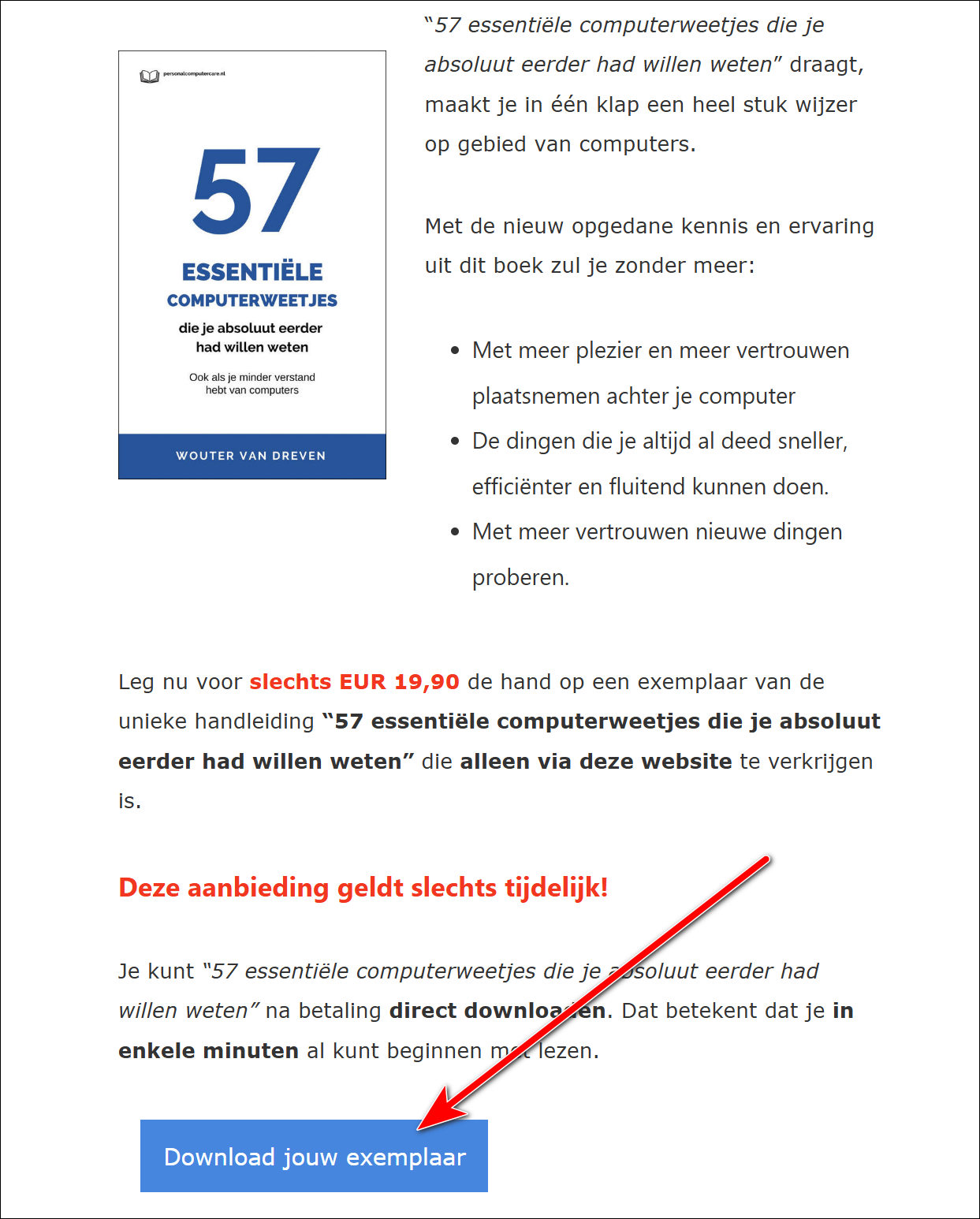
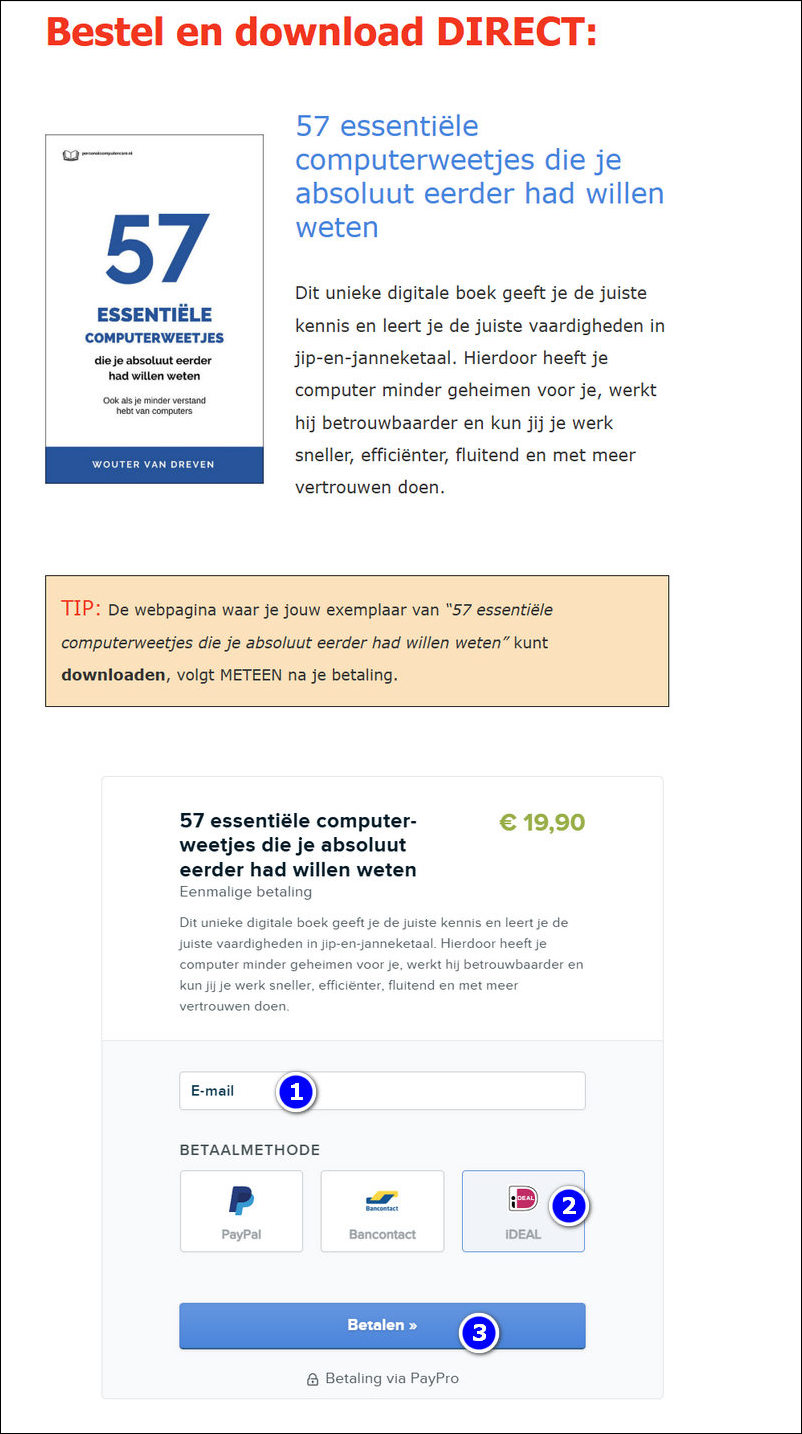
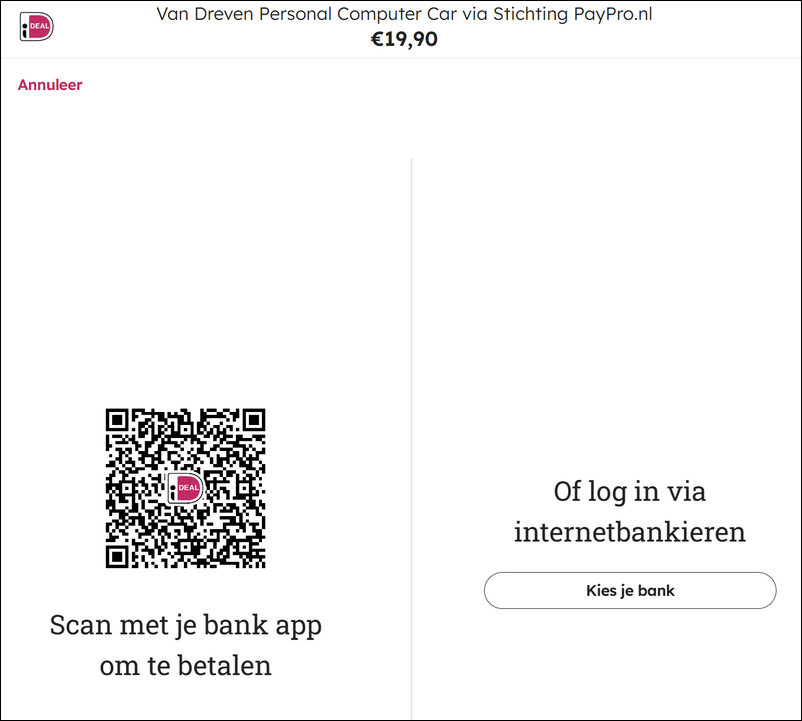
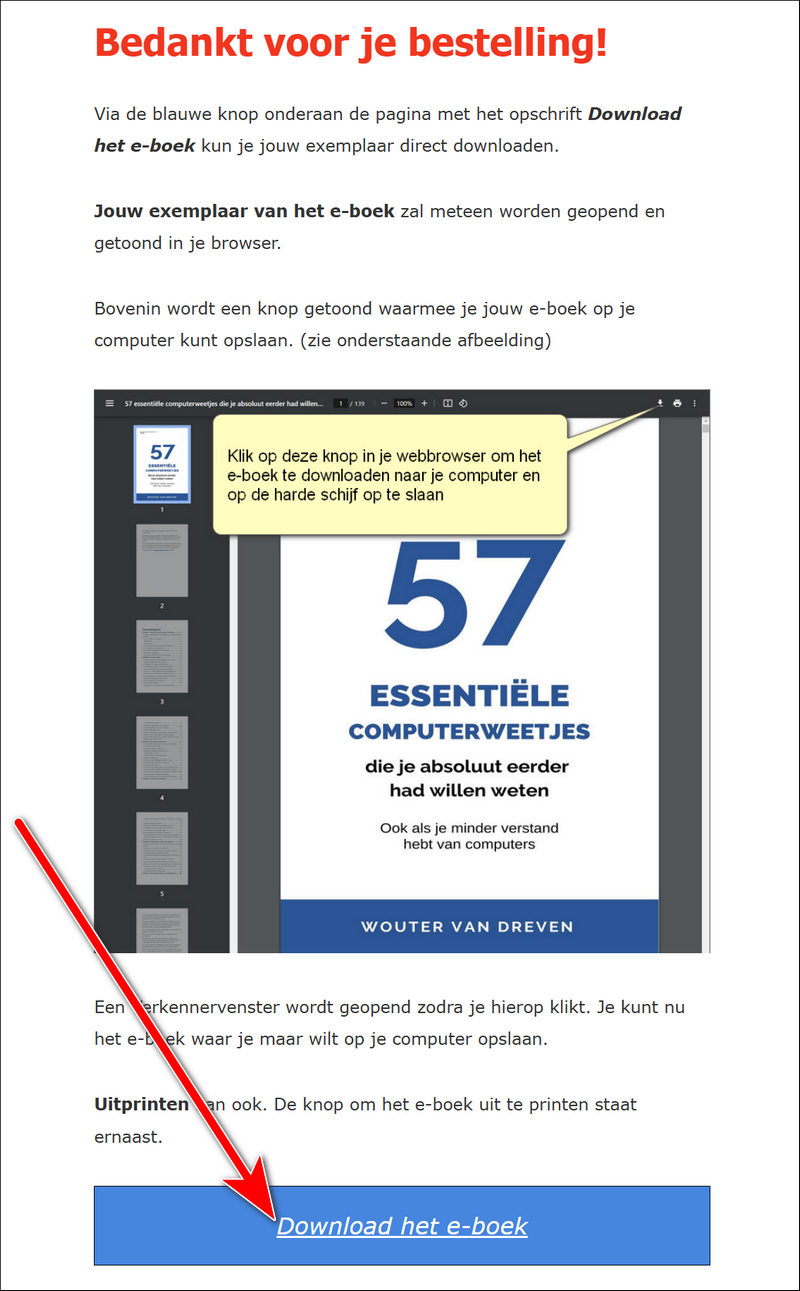
Een e-boek downloaden en opslaan op je computer
- Je e-boek downloaden naar je computer, en daarmee opslaan op je computer, doe je door te klikken op de downloadknop in de browser. Dit is een ietwat onopvallende knop die in de zwarte balk aan de bovenzijde rechts wordt weergegeven. ( zie onderstaande afbeelding)
- Het klikken op de downloadknop in je webbrowser opent een Verkenner-venster. Als je op de knop Opslaan klikt in dit venster dan wordt je e-boek opgeslagen in de map Downloads op je computer. Maar je kunt er uiteraard ook voor kiezen om eerst naar een andere map te navigeren waarin je het e-boek wilt opslaan alvorens op de knop Opslaan te klikken.
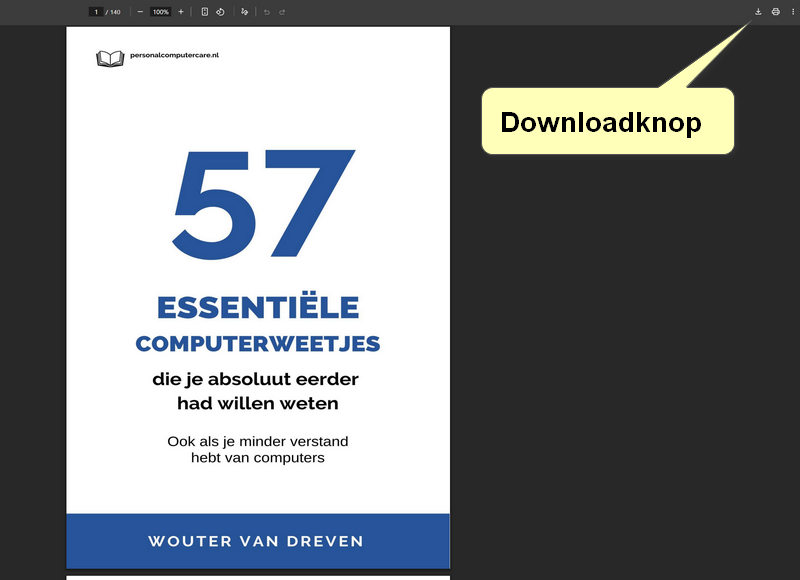
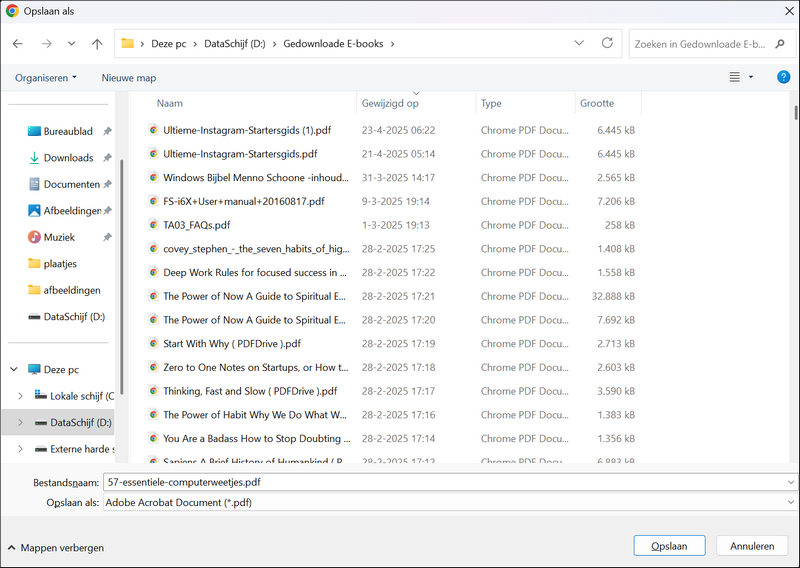
Hiermee is je e-boek gekocht, gedownload en opgeslagen op je computer, zodat je er in kunt lezen en dingen na kunt zoeken wanneer je maar wilt.
